macOS Recovery ye girme yolu, Intel ve Apple silikon Mac ler için farklıdır.

macOS Recovery, Mac inizde çeşitli yazılım sorunlarını gidermenize yardımcı olan özel bir önyükleme modudur. Intel Mac lerde, başlatma sırasında Cmd + R tuşlarını basılı tutarak buna erişebilirsiniz. Ancak bu yöntem, Apple silikon çiplerinde çalışan daha yeni Mac mahsulü için çalışmıyor.
Bu nedenle, Mac iniz ister M1, M1 Pro, M1 Max, ister başka bir Apple silikon çipi kullanıyor olsun, aşağıda macOS Recovery ye nasıl önyükleme yapacağınızı göstereceğiz.
Apple Silicon ile macOS Kurtarmaya Önyükleme
Apple silikon Mac kullanıyorsanız, önce önyükleme seçimi (veya başlatma seçenekleri) ekranına gitmeniz gerekir ve ardından oradan macOS Recovery ye girebilirsiniz. İşte nasıl:
• Mac inizi kapatın. Bunu yapmakta sorun yaşıyorsanız, Güç veya Dokunmatik Kimlik düğmesini basılı tutarak zorla kapatın.
• Şimdi Mac inizi yeniden başlatmak için Güç veya Dokunmatik Kimlik düğmesini basılı tutun. Ekranınızda, Başlangıç seçeneklerini yüklemek için bekletmeye devam edin mesajını göreceksiniz.
• Mesaj, Başlangıç seçenekleri yükleniyor olarak değiştiğinde Güç veya Dokunmatik Kimlik düğmesini bırakın. Macinizin önyükleme seçim ekranı bir süre sonra görünmelidir.
• Seçenekler > Farenizi, izleme dörtgeninizi veya klavyenizdeki ok tuşlarını kullanmaya devam et i seçin.
• MacOS Recovery nin Mac inize yüklenmesini bekleyin.
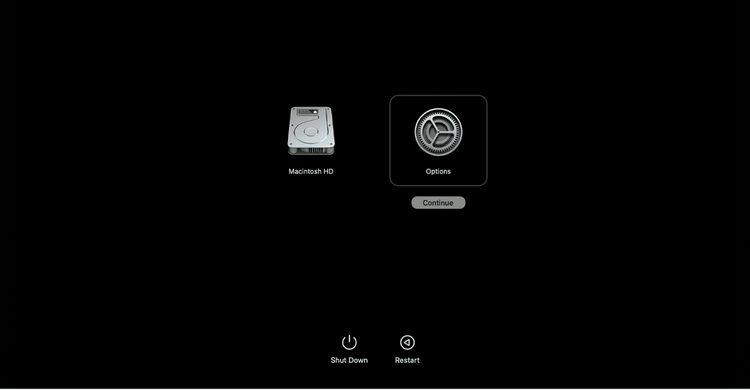
Not: Apple olmayan bir Bluetooth klavye veya iMac veya Mac mini ile bir fare kullanıyorsanız, Güç düğmesine üç kez basın (her basıştan sonra bir saniye bekleyin) ve Bluetooth Pair Assistant ı kullanarak bunlara bağlanmak için önyükleme seçim ekranı.
Apple Silikonlu macOS Kurtarma Seçenekleri
Apple silikon Mac inizde macOS Recovery ye girdikten sonra aşağıdaki seçeneklerle karşılaşacaksınız. İşte yaptıkları:
• Time Machine i Geri Yükle: Bir Time Machine yedeklemesi kullanarak Macinizi geri yükleyin.
• macOS i yeniden yükleyin: Verilerinizi kaybetmeden macOS i yeniden yükleyin.
• Safari: Safari yi kullanarak internete erişin.
• Disk Yardımcı Programı: Disk Yardımcı Programı ile disk hatalarını kontrol edin veya sürücüleri ve birimleri biçimlendirin.

macOS Recovery deki menü çubuğu, Başlangıç Diski Yardımcı Programı ve Terminal gibi ek araçlara da erişmenizi sağlar. Daha fazla ayrıntı için eksiksiz macOS Kurtarma kılavuzumuza bakın.
Güvenli Modu bir macOS Kurtarma Alternatifi Olarak Düşünün
macOS Kurtarma, arızalı bir Apple silikon Mac i tekrar çalışır duruma getirmenin tek yolu değildir. Bir sorunun macOS in tamamen yeniden yüklenmesini gerektirdiğini düşünüyorsanız, bunu yapmadan önce Mac inizdeki sorunları Güvenli Mod da gidermek her zaman iyi bir fikirdir.